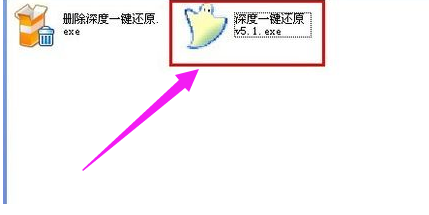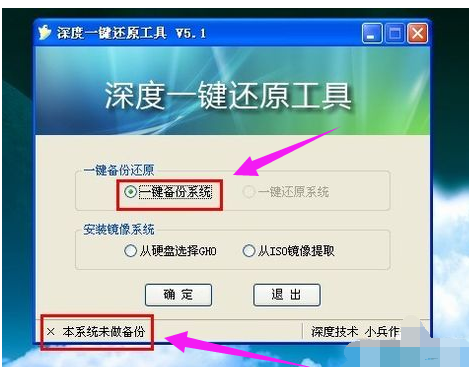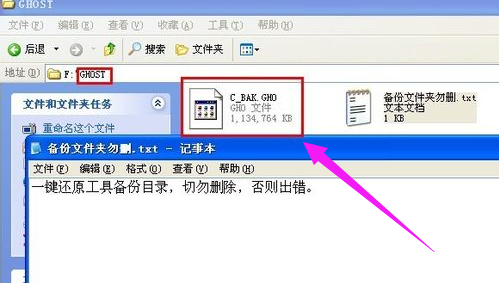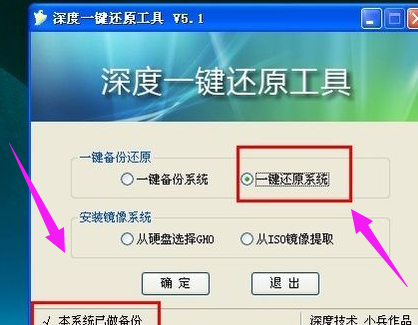细说深度一键还原怎么用
深度为很多朋友提供了一个稳定、高效的操作系统,满足了不同用户的需求。其开发团队也开发出了深度一键还原。下面,我就给大家介绍一下深度一键还原的使用方法
当操作系统出现问题时又不想重装系统我们就可以使用一键还原系统的方法来解决问题。很多朋友不知怎么使用深度一键还原系统,对此,我给大家整理了使用深度一键还原的详细步骤
1,下载深度一键还原,将其解压,我们看到解压后的文件两个文件,一个删除一键还原,一个安装一键还原。点击安装文件进行安装
深度一键还原教程电脑图解1
2、安装完成后,桌面出现深度一键还原的快捷方式,我们双击打开它,选择一键备份系统,点击确定
深度一键还原教程电脑图解2
3、点击“是”
深度一键还原教程电脑图解3
4、点击是,重启电脑进行备份操作。
深度电脑图解4
5、点击“备份”,系统开始备份
深度一键还原教程电脑图解5
6、电脑自动重启,我们进入最后一个磁盘分区,出现一个GHOST目录,打开后就会看到操作系统的GHO备份文件,以后一键还原系统就全指望它了。
深度一键还原教程电脑图解6
7、想要一键还原系统就点击桌面深度一键还原工具,选择一键还原系统就可以啦
深度电脑图解7
热门教程
Win11电脑任务栏图标重叠怎么办?任务栏图标重叠图文教程
2笔记本Win7系统屏幕变小两侧有黑边怎么解决?
3Win11安卓子系统安装失败
4Win10如何强制删除流氓软件?Win10电脑流氓软件怎么彻底清除?
5Win7旗舰版COM Surrogate已经停止工作如何解决?
6Windows11打印机驱动怎么安装?Windows11打印机驱动安装方法分享
7Win10视频不显示缩略图怎么办?
8Win11开始菜单怎么样设置在左下角?Win11开始菜单移至左下角步骤
9Win7电脑字体怎么改回默认字体?Win7改回默认字体方法?
10如何在Win11正式版中创建虚拟桌面?Win11正式版创建虚拟桌面的方法
装机必备 更多+
重装教程
大家都在看
电脑教程专题 更多+